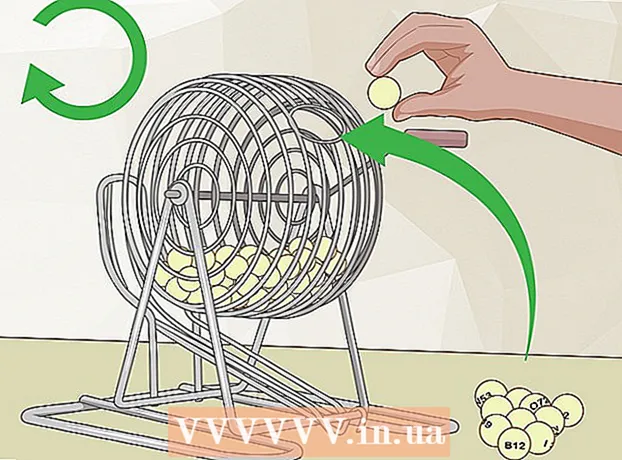Автор:
Roger Morrison
Дата На Създаване:
20 Септември 2021
Дата На Актуализиране:
1 Юли 2024

Съдържание
- Стъпвам
- Метод 1 от 3: Променете вашата безжична парола
- Метод 2 от 3: Блокирайте адреса на Mac
- Метод 3 от 3: обадете се на вашия доставчик на интернет услуги
- Съвети
Няма нищо по-разочароващо от бавната интернет връзка, особено когато е причинена от съсед, съквартирант или нарушител, използващ вашата честотна лента. Изтеглянията са бавни, видео потоците са прекъснати и вашите любими уебсайтове се зареждат от векове. Ако не можете да разберете виновника, премахването на този потребител от вашата мрежа е единственият начин да си върнете честотната лента. Следните методи могат да ви помогнат да блокирате нежеланите гости да продължат да разглеждат без стрес.
Стъпвам
Метод 1 от 3: Променете вашата безжична парола
 Отворете уеб интерфейса на вашия безжичен рутер. Въведете IP адреса на вашия рутер в адресната лента на вашия браузър, за да направите това.
Отворете уеб интерфейса на вашия безжичен рутер. Въведете IP адреса на вашия рутер в адресната лента на вашия браузър, за да направите това. - Намерете IP адреса на вашия рутер на Mac: Отворете менюто на Apple и изберете System Preferences. Щракнете върху иконата на мрежа и изберете вашата Wi-Fi връзка в лявата част на екрана. Сега ще видите няколко IP адреса, но адресът, от който се нуждаете, ще бъде показан до думата Router.
- Намерете IP адреса на вашия рутер на компютър: Натиснете ⊞ Печелете + R. за да отворите команден прозорец. В подканата напишете "ipconfig" и натиснете ↵ Въведете. Потърсете вашата безжична връзка (може да се наложи да превъртите нагоре), докато не видите „Шлюз по подразбиране“. IP адресът до него е този на вашия безжичен рутер.
 Въведете потребителското име и паролата на администратора. Ако не знаете тази информация, проверете стикера на вашия безжичен рутер. Ако не са предоставени потребителско име и парола, попитайте вашия ISP.
Въведете потребителското име и паролата на администратора. Ако не знаете тази информация, проверете стикера на вашия безжичен рутер. Ако не са предоставени потребителско име и парола, попитайте вашия ISP. - Можете също така да разгледате routerpasswords.com за списък с информация за администраторски акаунт на рутера по подразбиране.
- Ако сте сменили администраторската парола на рутера, но сте я загубили, ще трябва да възстановите фабричните настройки на рутера.
 Потърсете безжичните настройки на рутера. Местоположението на тези настройки варира в зависимост от производителя и модела. Проверете ръководството на вашия рутер (може да бъде достъпен онлайн). Като цяло настройките, от които се нуждаете, трябва да са в част от сайта с име като Wireless, Wireless Setup или Wi-Fi.
Потърсете безжичните настройки на рутера. Местоположението на тези настройки варира в зависимост от производителя и модела. Проверете ръководството на вашия рутер (може да бъде достъпен онлайн). Като цяло настройките, от които се нуждаете, трябва да са в част от сайта с име като Wireless, Wireless Setup или Wi-Fi.  Променете паролата за безжичната връзка. В настройките потърсете безжичната парола в раздела Безжична защита. Знаете, че сте на правилното място, когато видите поле с парола (известна също като ключ, ключ, ключ за достъп или парола). Въведете нова парола тук и не забравяйте да я запишете. Щракнете върху "Запазване", когато сте готови.
Променете паролата за безжичната връзка. В настройките потърсете безжичната парола в раздела Безжична защита. Знаете, че сте на правилното място, когато видите поле с парола (известна също като ключ, ключ, ключ за достъп или парола). Въведете нова парола тук и не забравяйте да я запишете. Щракнете върху "Запазване", когато сте готови. - Паролите са чувствителни към малки и големи букви.
- Запишете новата парола.
 Изключете рутера и след това го включете отново. Можете да направите това, като изключите захранващия кабел от задната страна на устройството.
Изключете рутера и след това го включете отново. Можете да направите това, като изключите захранващия кабел от задната страна на устройството.  Свържете се с вашата безжична мрежа. След като рутерът се рестартира, свържете се отново към вашата безжична мрежа. Тъй като сте променили паролата на рутера, вие сте единственият човек, който може да я върне онлайн. Въведете новата парола за свързване.
Свържете се с вашата безжична мрежа. След като рутерът се рестартира, свържете се отново към вашата безжична мрежа. Тъй като сте променили паролата на рутера, вие сте единственият човек, който може да я върне онлайн. Въведете новата парола за свързване.
Метод 2 от 3: Блокирайте адреса на Mac
 Свържете се с администраторския интерфейс на вашия рутер. Въведете IP адреса на вашия рутер в адресната лента на вашия браузър, за да се свържете. Ако не знаете адреса, можете да опитате следното: 192.168.0.1, 10.0.1.1 или 10.0.0.1. Ако нито един от тези адреси не работи, ще трябва да направите проучване.
Свържете се с администраторския интерфейс на вашия рутер. Въведете IP адреса на вашия рутер в адресната лента на вашия браузър, за да се свържете. Ако не знаете адреса, можете да опитате следното: 192.168.0.1, 10.0.1.1 или 10.0.0.1. Ако нито един от тези адреси не работи, ще трябва да направите проучване. - От вашия Mac: Отворете менюто на Apple и изберете System Preferences. Щракнете върху иконата Мрежа и маркирайте Wi-Fi връзката си от лявата страна на екрана. Ще видите множество IP адреси, но този, от който се нуждаете, ще бъде посочен до думата Router.
- От вашия компютър: Натиснете ⊞ Печелете + R. за да отворите команден прозорец. В подканата напишете "ipconfig" и натиснете ↵ Въведете. Потърсете безжичната връзка (може да се наложи да превъртите нагоре), докато не видите „Шлюз по подразбиране“. IP адресът до него е този на вашия безжичен рутер.
 Въведете потребителското име и паролата на администратора. Ако не знаете тази информация, проверете стикера на вашия безжичен рутер. Ако не са предоставени потребителско име и парола, попитайте вашия доставчик на интернет услуги.
Въведете потребителското име и паролата на администратора. Ако не знаете тази информация, проверете стикера на вашия безжичен рутер. Ако не са предоставени потребителско име и парола, попитайте вашия доставчик на интернет услуги. - Можете също така да разгледате routerpasswords.com за списък с информация за администраторски акаунт на рутера по подразбиране.
- Ако сте променили администраторската парола на рутера, но сте я загубили, ще трябва да възстановите фабричните настройки на рутера.
 Разберете кой е свързан. Списъкът с устройства, свързани към вашата мрежа, зависи от модела и производителя на вашия безжичен рутер. Прегледайте настройките на LAN или DHCP на рутера за преглед на свързаните устройства или клиенти. В допълнение към нежелания посетител (посетители), ще видите и собствения си компютър и другите устройства, за които се предполага, че са там.
Разберете кой е свързан. Списъкът с устройства, свързани към вашата мрежа, зависи от модела и производителя на вашия безжичен рутер. Прегледайте настройките на LAN или DHCP на рутера за преглед на свързаните устройства или клиенти. В допълнение към нежелания посетител (посетители), ще видите и собствения си компютър и другите устройства, за които се предполага, че са там.  Изключете всяко устройство, свързано към Wi-Fi, с изключение на вашия компютър. Това са вашият смартфон, други интелигентни устройства, принтери, безжични високоговорители и другите настолни компютри и лаптопи във вашия дом.
Изключете всяко устройство, свързано към Wi-Fi, с изключение на вашия компютър. Това са вашият смартфон, други интелигентни устройства, принтери, безжични високоговорители и другите настолни компютри и лаптопи във вашия дом.  Разберете MAC адреса (Контрол на достъпа до медиите) на нежелания посетител. Всяко мрежово устройство има свой уникален MAC адрес, така че можете да блокирате този потребител, след като разберете кой MAC адрес принадлежи на нарушителя. Ако видите друго свързано устройство освен вашето, това е на нарушителя (или такова, което сте забравили да деактивирате - бъдете задълбочени). Запишете MAC адреса на устройството, който не трябва да е там.
Разберете MAC адреса (Контрол на достъпа до медиите) на нежелания посетител. Всяко мрежово устройство има свой уникален MAC адрес, така че можете да блокирате този потребител, след като разберете кой MAC адрес принадлежи на нарушителя. Ако видите друго свързано устройство освен вашето, това е на нарушителя (или такова, което сте забравили да деактивирате - бъдете задълбочени). Запишете MAC адреса на устройството, който не трябва да е там.  Блокирайте MAC адреса на вашия рутер. В зависимост от производителя и модела на вашия безжичен рутер, местоположението на тези настройки ще варира. Потърсете настройките на защитната стена или защитата. На едно от тези места ще намерите нещо, наречено филтриране на адреси, филтриране на MAC, списък за достъп до MAC (проверете ръководството на вашия рутер).
Блокирайте MAC адреса на вашия рутер. В зависимост от производителя и модела на вашия безжичен рутер, местоположението на тези настройки ще варира. Потърсете настройките на защитната стена или защитата. На едно от тези места ще намерите нещо, наречено филтриране на адреси, филтриране на MAC, списък за достъп до MAC (проверете ръководството на вашия рутер). - Въведете MAC адреса на устройството, което не искате в мрежата си. Изберете Блокиране или Ограничаване в зависимост от модела.
- Някои рутери нямат възможност да ограничават достъпа, така че проверете ръководството си, ако не намерите това, което търсите.
 Изключете рутера и го включете отново. За да направите това, изключете и свържете отново захранващия кабел от задната страна на устройството.
Изключете рутера и го включете отново. За да направите това, изключете и свържете отново захранващия кабел от задната страна на устройството.  Влезте отново във вашата безжична мрежа. След като рутерът се рестартира, свържете се отново към вашата безжична мрежа. Можете също така да свържете отново другите устройства. Устройството, чийто MAC адрес сте блокирали, вече няма да има достъп до вашата мрежа.
Влезте отново във вашата безжична мрежа. След като рутерът се рестартира, свържете се отново към вашата безжична мрежа. Можете също така да свържете отново другите устройства. Устройството, чийто MAC адрес сте блокирали, вече няма да има достъп до вашата мрежа.
Метод 3 от 3: обадете се на вашия доставчик на интернет услуги
 Подгответе се за телефонното обаждане. Съберете цялата информация, необходима на служителя на бюрото за установяване на вашата самоличност, като например номера на вашия акаунт или адреса за фактуриране.
Подгответе се за телефонното обаждане. Съберете цялата информация, необходима на служителя на бюрото за установяване на вашата самоличност, като например номера на вашия акаунт или адреса за фактуриране.  Кажете на агента за помощ, че някой използва вашата безжична връзка. Ако вашият безжичен модем / рутер се предоставя от вашия ISP, те могат да влязат в него и да изтрият неоторизирани потребители.
Кажете на агента за помощ, че някой използва вашата безжична връзка. Ако вашият безжичен модем / рутер се предоставя от вашия ISP, те могат да влязат в него и да изтрият неоторизирани потребители.  Решете дали искате да промените паролата за безжична мрежа. Ако смятате, че някой използва вашата парола, помолете представителя на бюрото за помощ да създаде нова. Не забравяйте, че паролите са чувствителни към малки и големи букви.
Решете дали искате да промените паролата за безжична мрежа. Ако смятате, че някой използва вашата парола, помолете представителя на бюрото за помощ да създаде нова. Не забравяйте, че паролите са чувствителни към малки и големи букви.  Попитайте представителя на бюрото за помощ да препоръча правилните настройки за защита. Ако е минало много време, откакто вашият рутер е актуализиран, агентът на бюрото за помощ може да организира това и за вас.
Попитайте представителя на бюрото за помощ да препоръча правилните настройки за защита. Ако е минало много време, откакто вашият рутер е актуализиран, агентът на бюрото за помощ може да организира това и за вас.
Съвети
- Споделяйте безжичната парола само с хора, на които имате доверие във вашата мрежа. Ако някой използва вашата безжична мрежа за хакване или изтегляне на незаконно съдържание, можете да носите отговорност за последствията.
- Уверете се, че паролата ви е трудна за разбиване. Експертите препоръчват дълга парола (най-малко 15 знака), в комбинация от главни и малки букви, цифри и специални знаци, като се избягват думи, намерени в речник.
- Някои интернет доставчици могат да конфигурират вашия безжичен рутер да действа като Wi-Fi точка за достъп за други потребители на тяхната услуга. Потребителите, свързващи се с такива горещи точки, не са част от вашата безжична връзка, така че не е нужно да се притеснявате за тях, използвайки вашите системни ресурси.